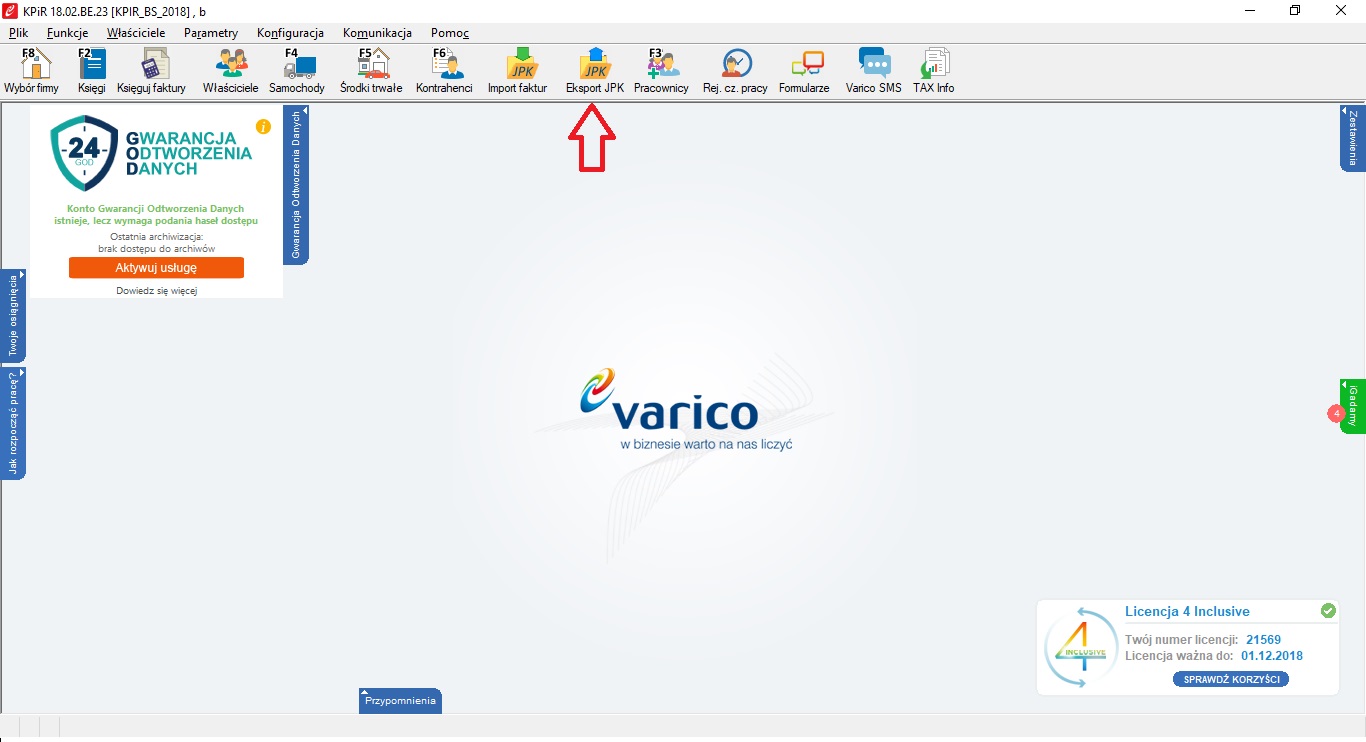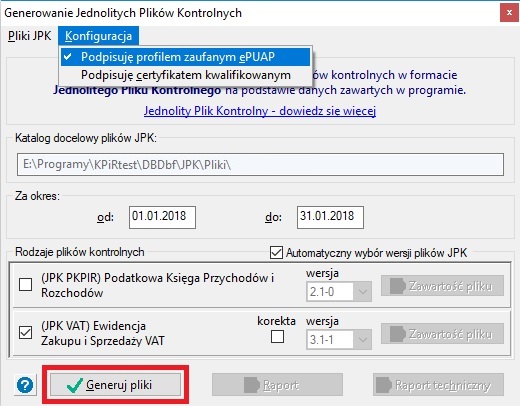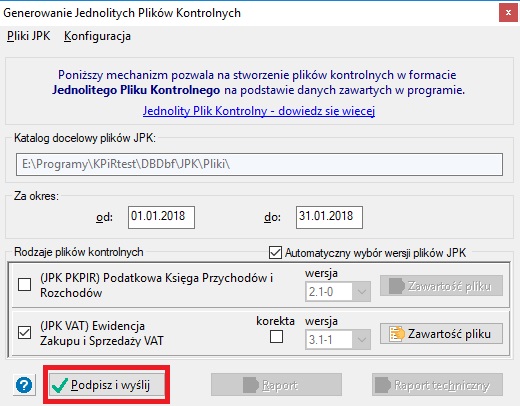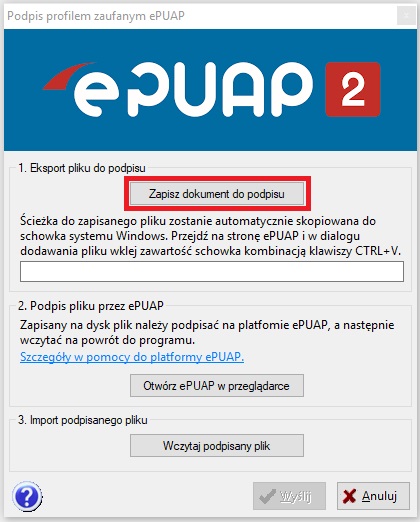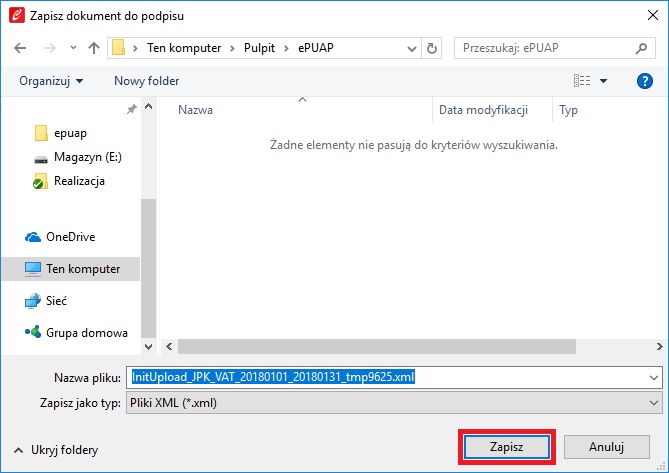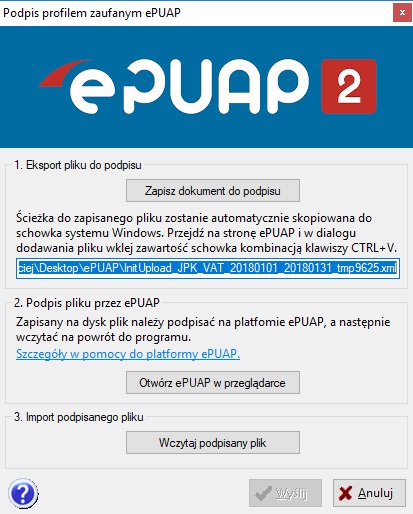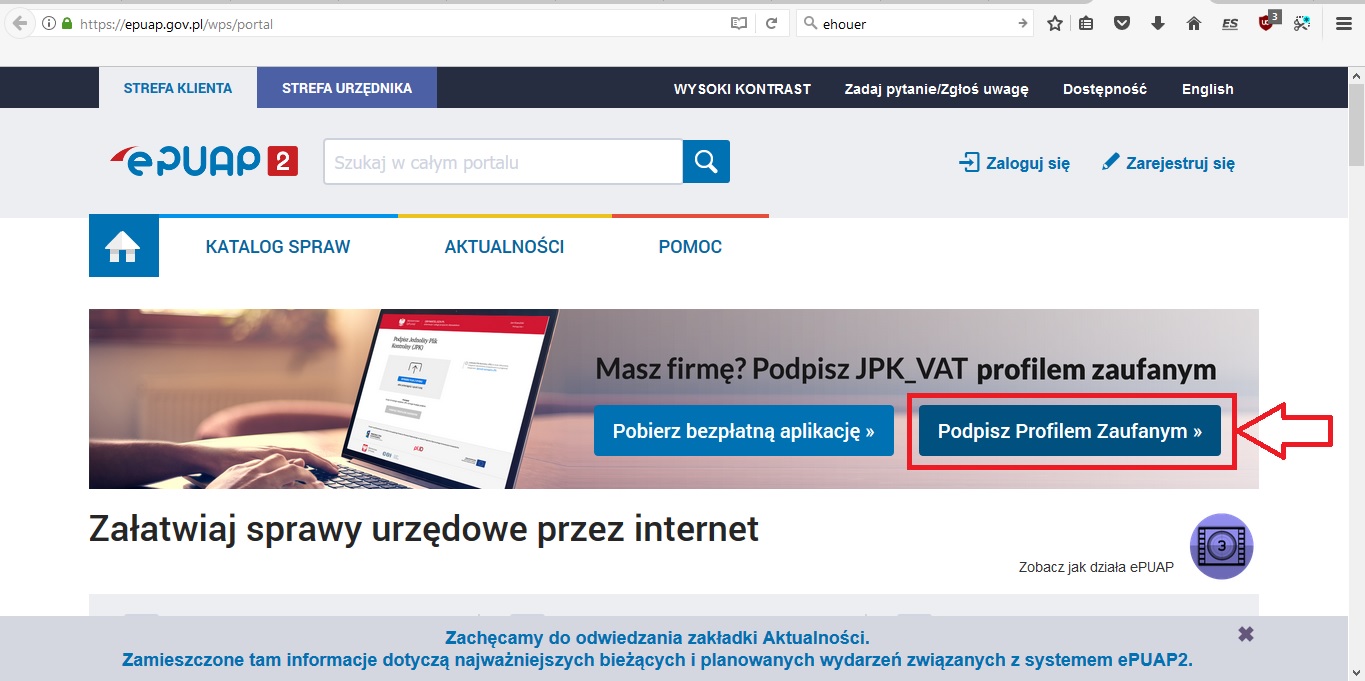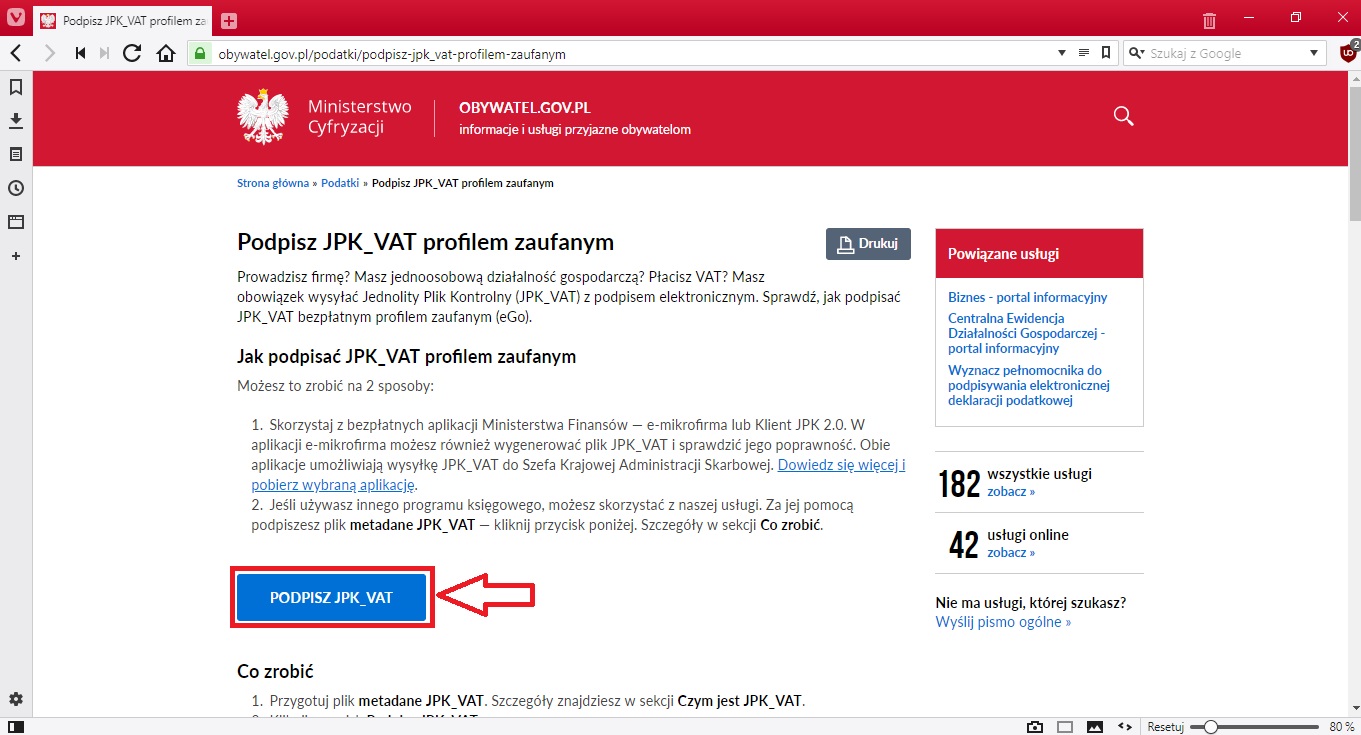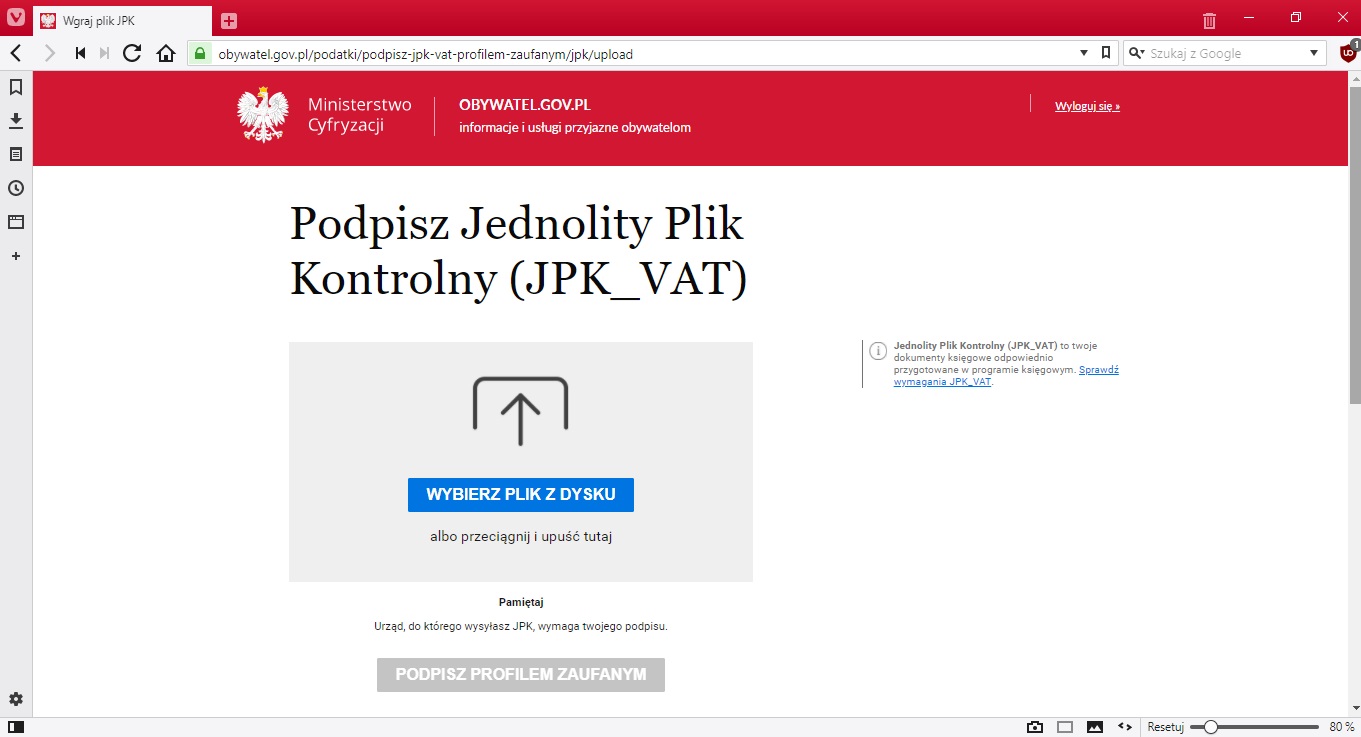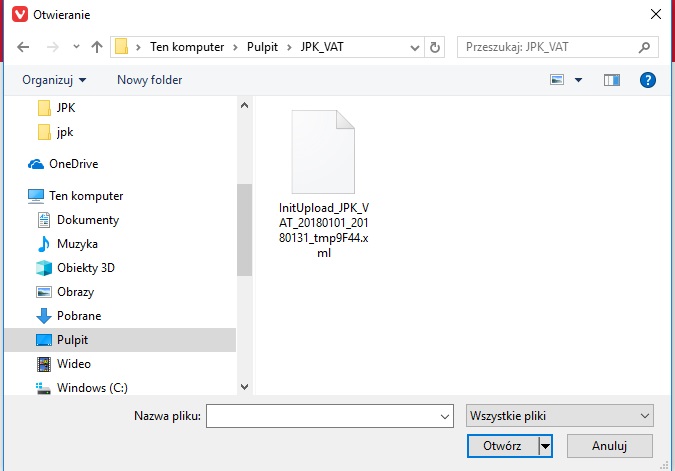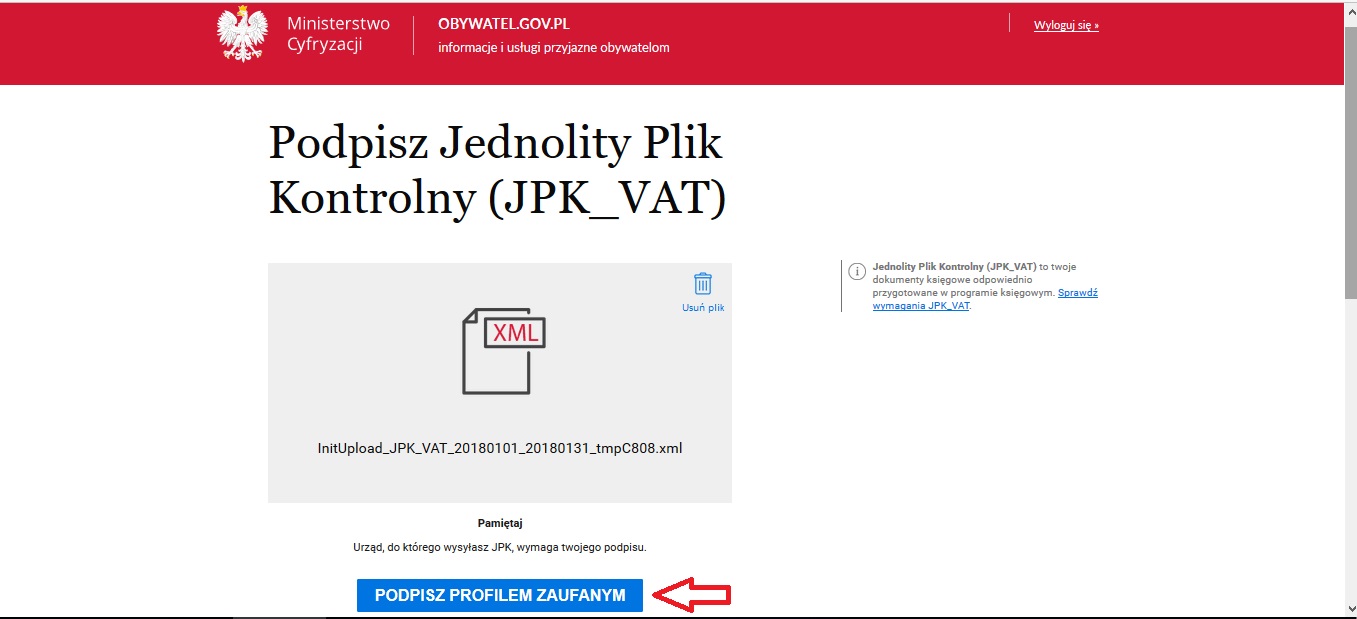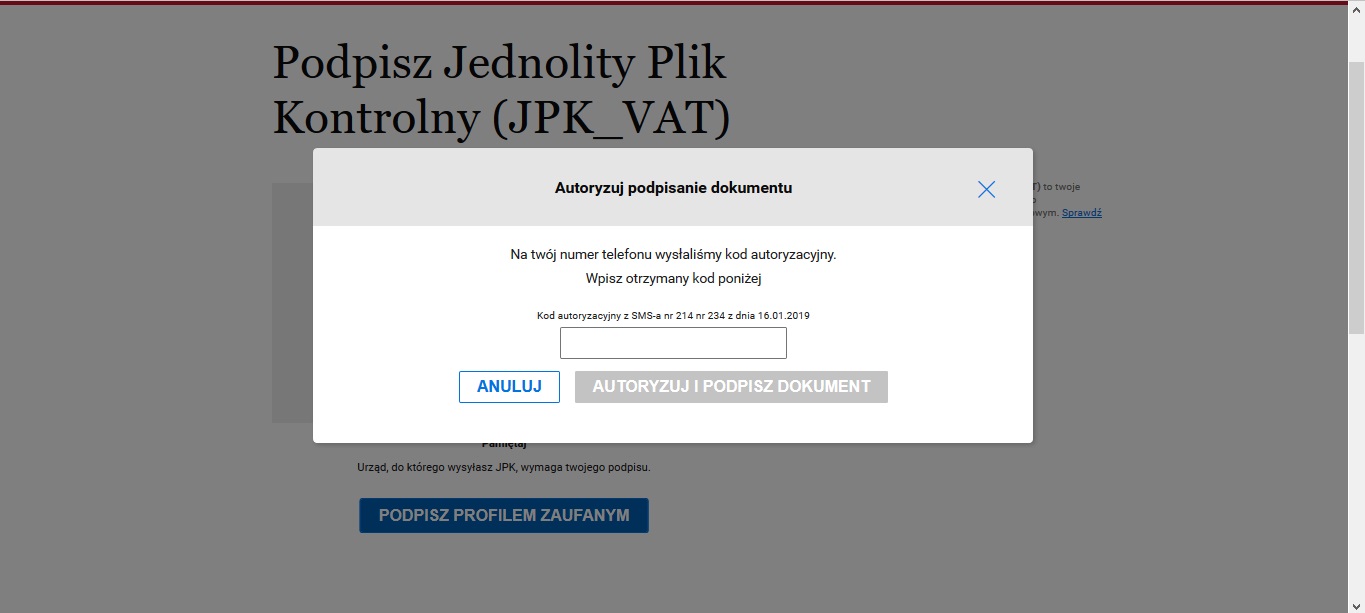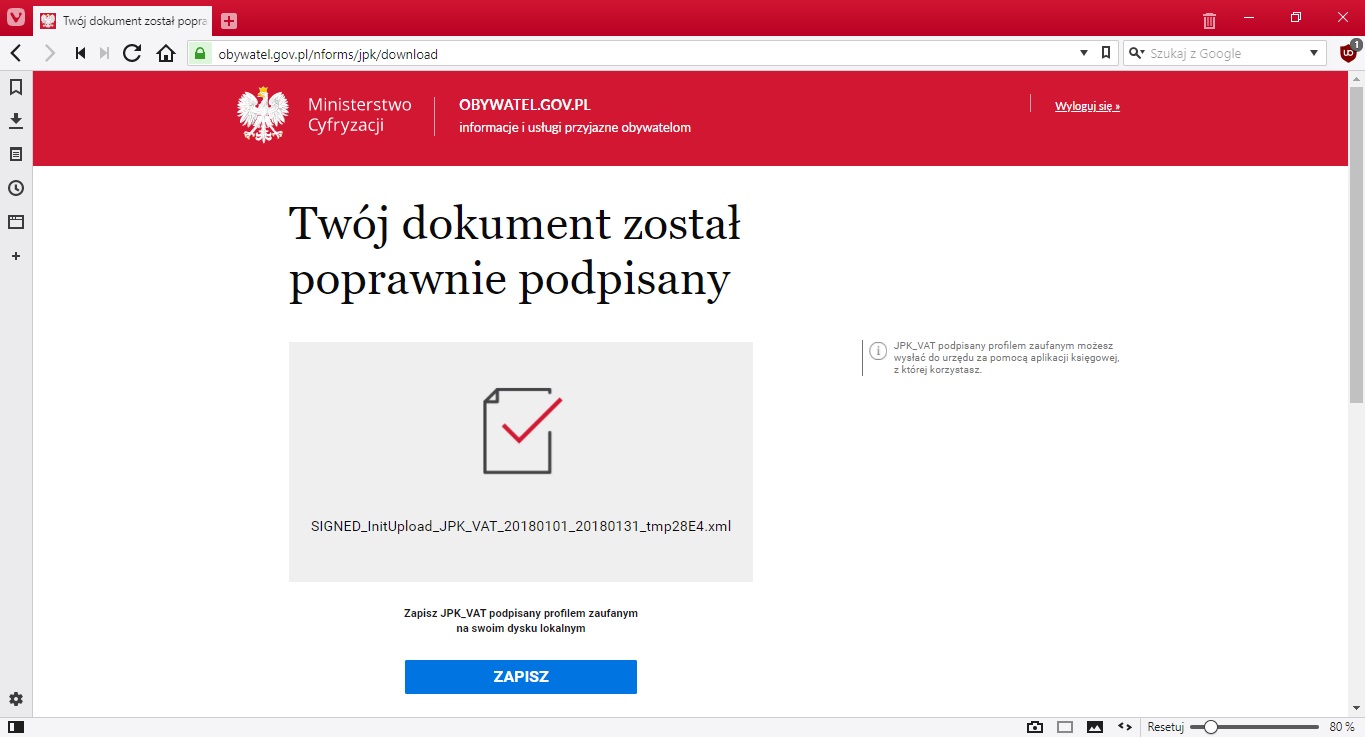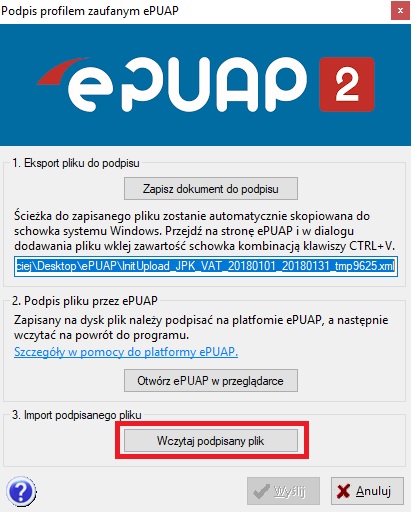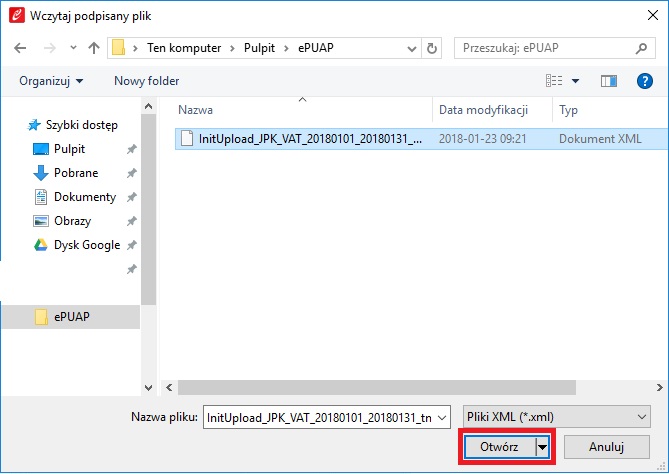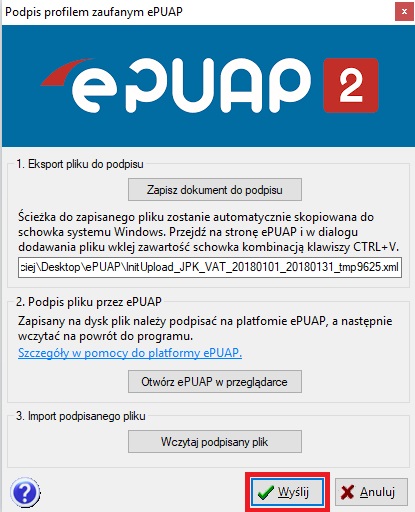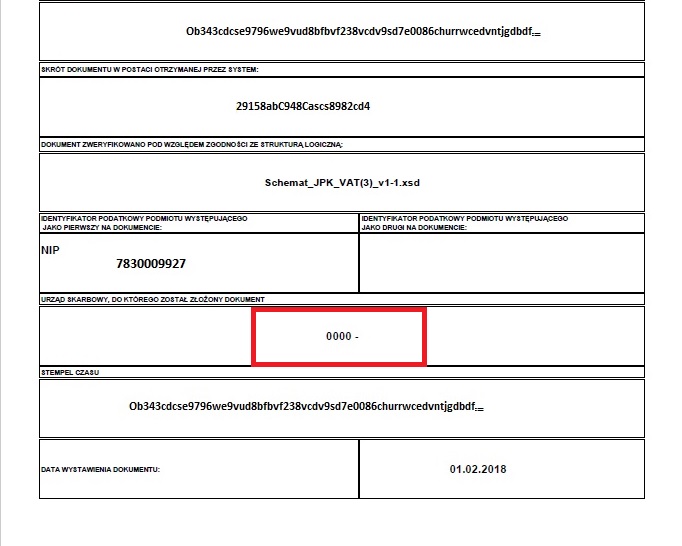W celu wygenerowania pliku JPK_VAT klikamy w górnym menu opcję „Eksport JPK”
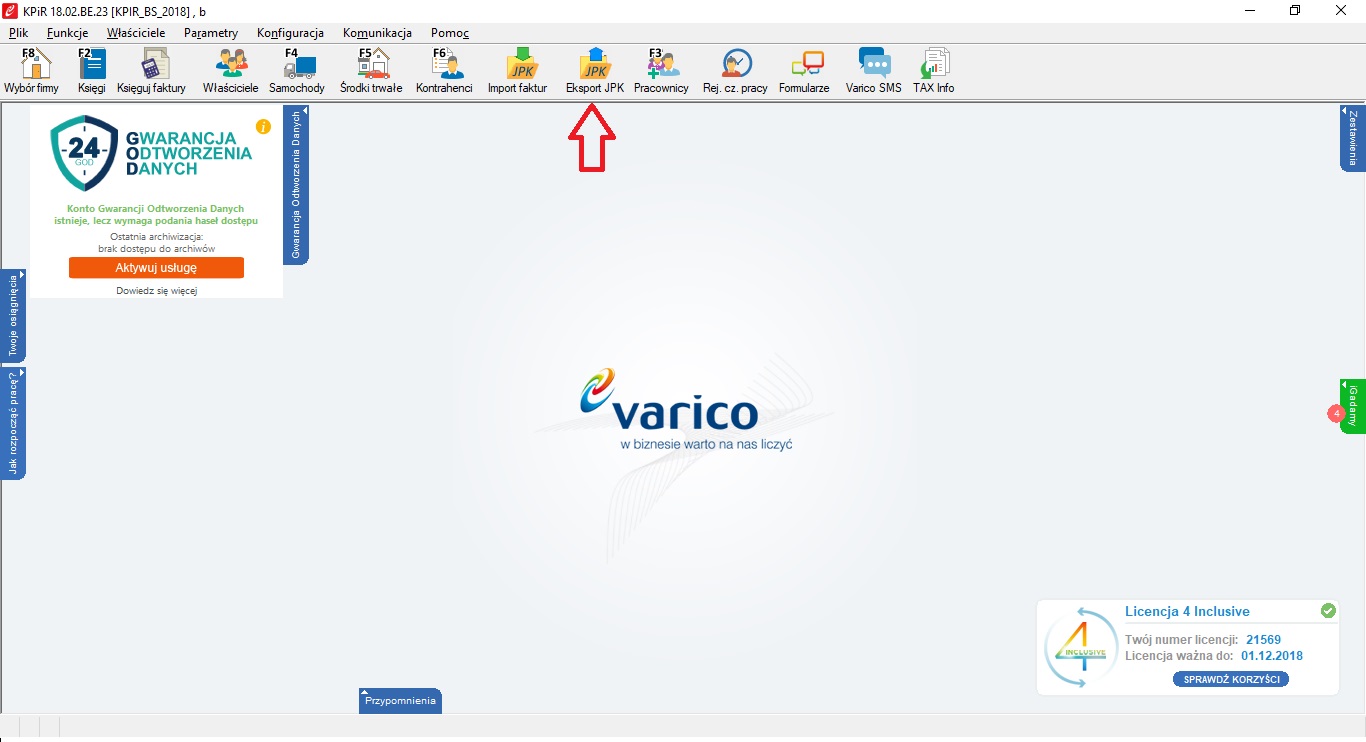
W uruchomionym dialogu klikamy Konfiguracja, zaznaczamy Podpisuję profilem zaufanym ePUAP
Następnie klikamy Generuj pliki
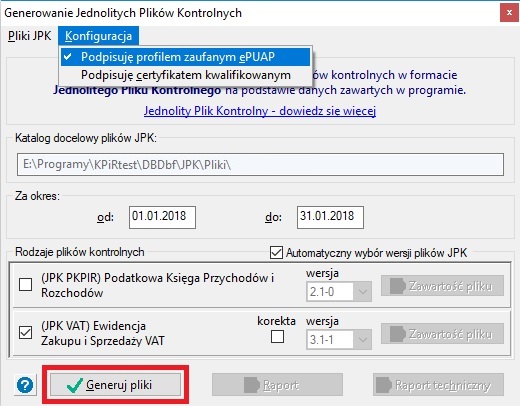
Kolejnym krokiem jest naciśnięcie Podpisz i Wyślij
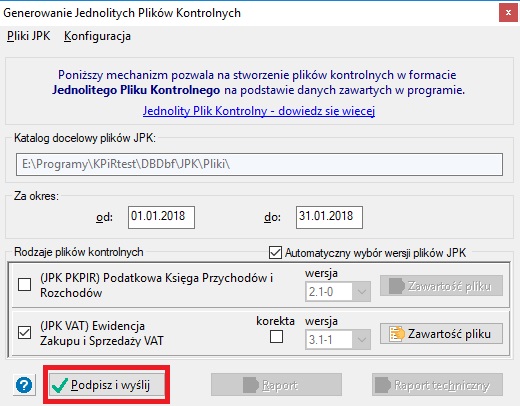
Otworzy się nowe okno Podpis profilem zaufanym ePUAP
- Wybieramy Zapisz dokument do podpisu
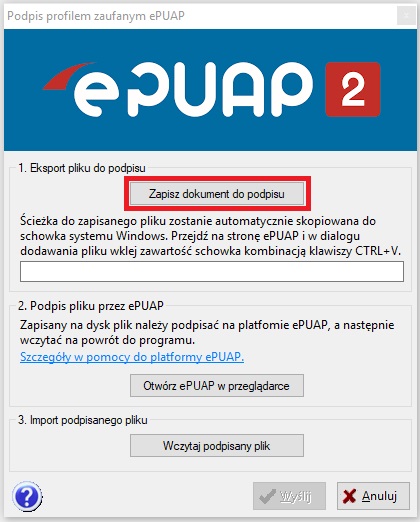
Plik JPK_VAT do podpisu został wygenerowany i jest gotowy do zapisania.
Wybieramy miejsce zapisu i klikamy Zapisz:
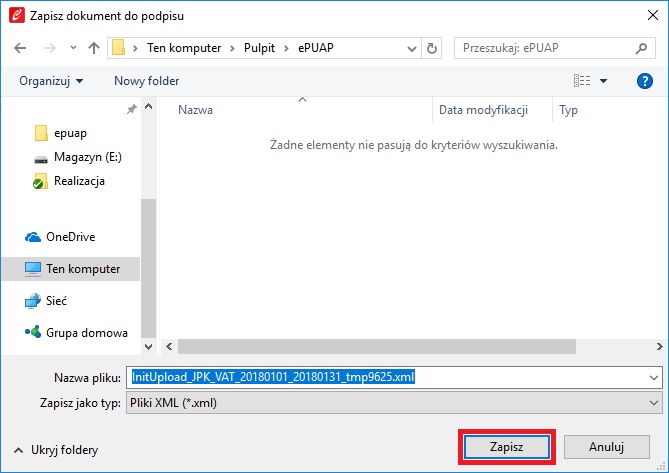
Program wróci do okienka Podpis profilem zaufanym ePUAP, w którym wstawiona będzie lokalizacja pliku do podpisania.
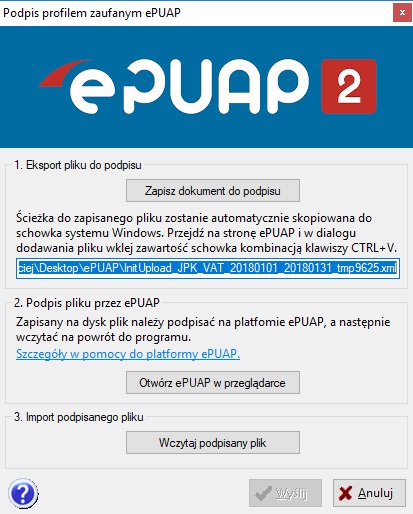
2. Wybieramy Otwórz ePUAP w przeglądarce. Na nowo otwartej stronie epuap.gov.pl klikamy Podpisz Profilem Zaufanym.
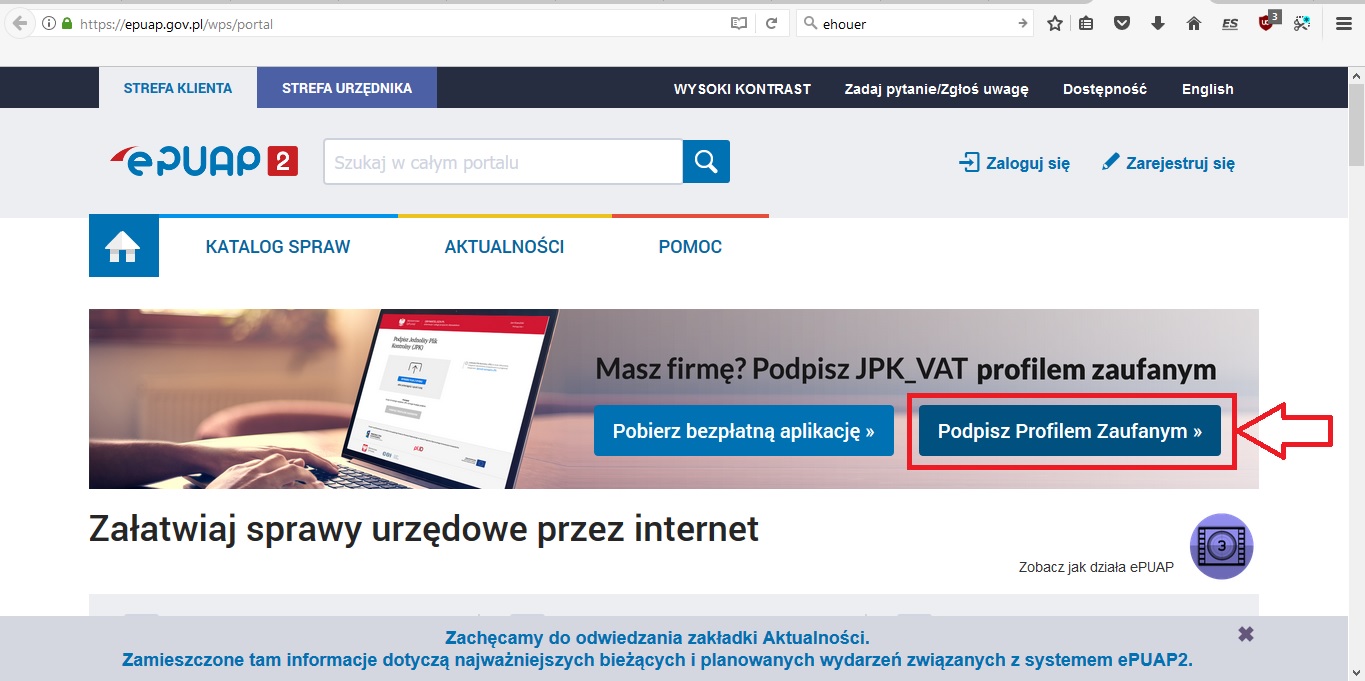
Otworzy nam się nowa strona na której wybieramy Podpisz JPK_VAT
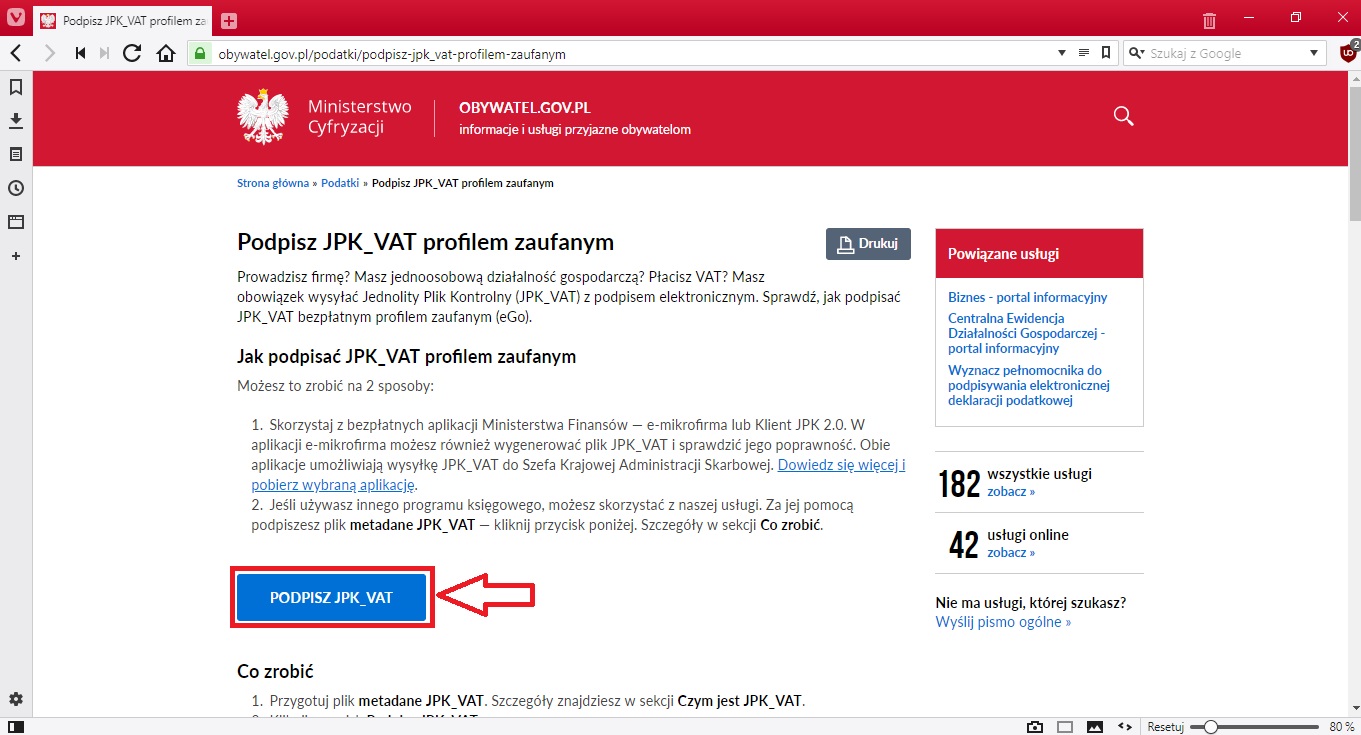
Następnie wybieramy WYBIERZ PLIK Z DYSKU.
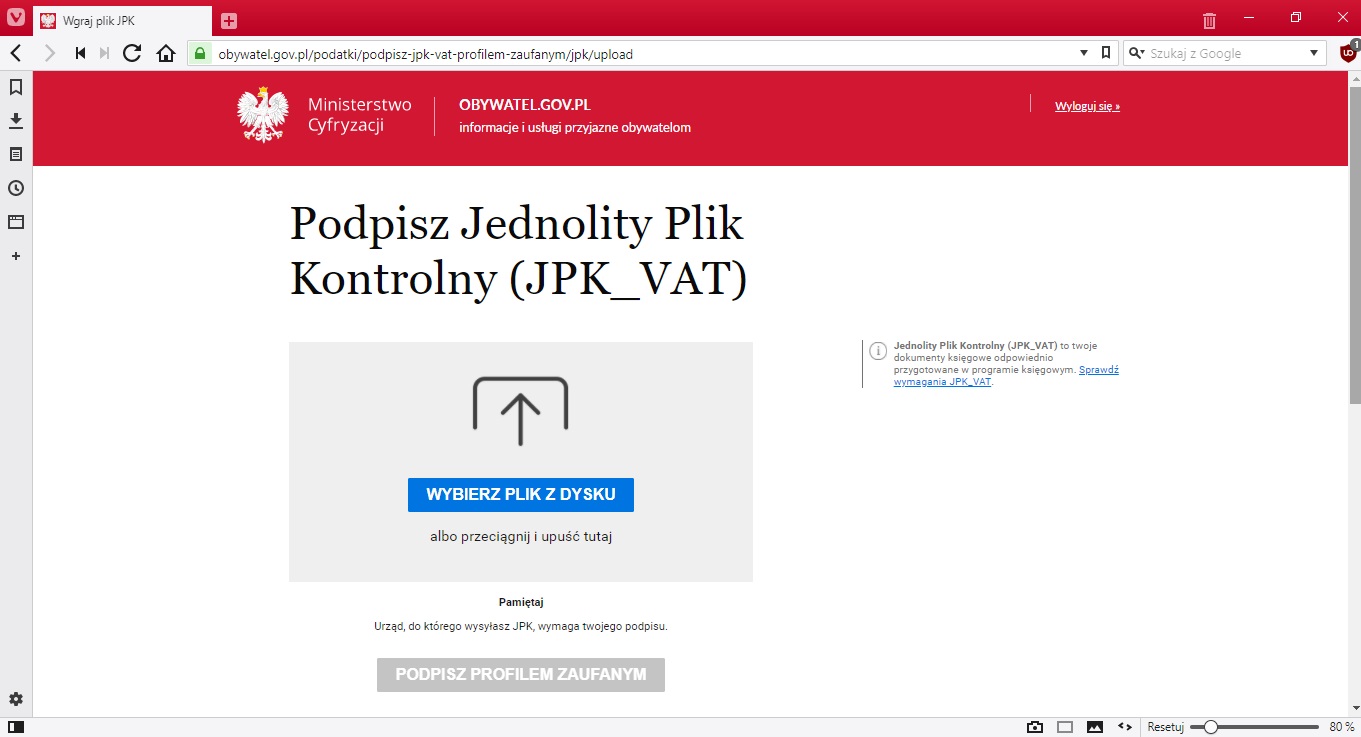
Następnym krokiem jest wskazanie wcześniej zapisanego pliku z metadanymi w formacie *.xml oraz potwierdzenie poprzez naciśnięcie przycisku „Otwórz”. Możemy także wybrać nacisnąć klawisze CTRL+V.
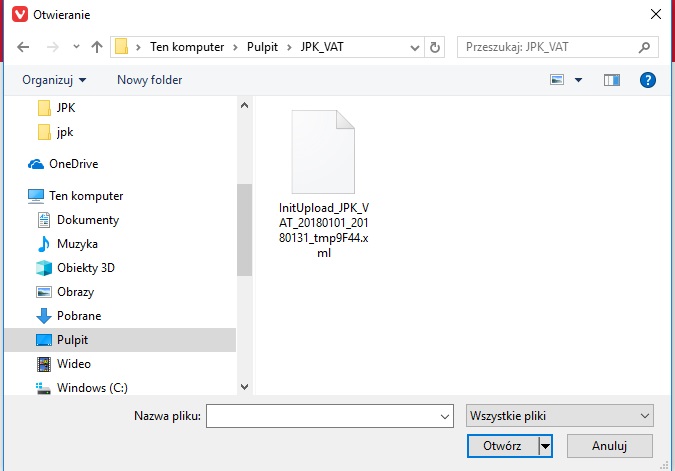
Następnym krokiem jest wskazanie wcześniej zapisanego pliku z metadanymi w formacie *.xml oraz potwierdzenie poprzez naciśnięcie przycisku „Otwórz”. Możemy także wybrać nacisnąć klawisze CTRL+V.
Po dodaniu pliku wybieramy sposób podpisu: PODPISZ PROFILEM ZAUFANYM
Proces podpisywania kończy się wprowadzeniem jednorazowego kodu autoryzującego, który został wysłany w formie sms na numer telefonu przypisany do konta na ePUAP.
Następnie wybieramy AUTORYZUJ I PODPISZ DOKUMENT
Podpisany plik zapisujemy na dysku poprzez kliknięcie „ZAPISZ” i zapisujemy na dysku.
Po zapisaniu pliku na dysku przechodzimy do programu Varico i wybieramy
3. Wczytaj podpisany plik
Wskazujemy podpisany plik.
Uwaga: Jeżeli zapisałeś plik w folderze Pobrane to należy skopiować go do innego dowolnego folderu przed wczytaniem do programów Varico. Folder Pobrane chroniony jest przez Microsoft i próba wczytania go w programie Varico będzie kończyła się błędem.
Jeżeli w okienku obok nazwy pliku mamy napis xades należy zmienić format wyświetlanych plików na xml.
Następnie klikamy Otwórz.
W kolejnym kroku wybieramy Wyślij
Plik został wysłany. Je żeli chcemy sprawdzić czy zostało już pobrane Urzędowe Potwierdzenie Odbioru, należy przejść do Funkcje -> Pliki JPK
Uwaga: W pobranym pliku UPO w polu Urząd Skarbowy do którego został złożony dokument są wpisywane cztery zera, „0000” ponieważ w pliku JPK_VAT w wersji 3 nie ma już zawartego kodu Urzędu Skarbowego. Jest to jak najbardziej sytuacja prawidłowa.